CHKDSK参数详解
chkdsk修复工具

下面举例该命令的使用方法
1、机器开机蓝屏0X000000ED
这个蓝屏代码是典型的硬盘或者卷的问题造成的蓝屏,一般到这时候安全模式也进不去了。那么这个问题怎么修复呢,这时候最古老的系统安装盘就起作用了,是原版的安装盘哦,可不是ghost的那种,把光盘放入到光驱,引导启动系统安装,到安装界面的时候选择按R进入控制台修复,进入控制台之后会停在 C:\windows\提示符下,这里我们就输入 chkdsk -r就可以开始修复错误了,中间会有一段时间运行特别慢,根本就不动,这时候一定要耐心等待千万不要以为是死机了而重新启动,修复完成后重新启动计算机,就可以进入系统了,进入之后建议先杀毒,然后重新启动测试,如果重新启动就不会再出了,那就是卷的问题,如果还出这个代码,那说明硬盘有坏道了,硬件问题,可以换硬盘,或者把初始删除分成一个小区不使用。
注意哦:
系统能启动的时候运行这个命令。
点击开始,运行,输入cmd。在弹出的command窗口中输入 chkdsk空格(你想要检测的盘符比如D盘就输入D:空格 -r 然后回车。会提示是否强制卸下改卷,输入y回车。很多朋友不知道这是什么意思,不敢输入y这里其实不必害怕的。如果是C盘还会提示 因为另一个过程正在使用这个卷,无法运行chkdsk..是否计划在下次系统重新启动时检查这个卷? 这里也是要输入y的,然后重启电脑,启动系统的时候会像没正常关机一样停在一个浅蓝色界面上,这里不要按键跳过哦,让它检测,因为咱们是用的-r参数,所以时间会比每次的长一些,大家仔细观察就会发现平时不正常关机是检测修复三步,加上这个-r参数就变成了5步。
chkdsk 硬盘检测修复命令

chkdsk df
如果遇到错误,chkdsk 会暂停并显示消息。Chkdsk 完成任务时会显示列有磁盘状态的报告。除非 chkdsk 已完成任务,否则无法打开指定驱动器上的任何文件。
在 FAT 磁盘上,要检查当前目录中所有文件的不相邻块,请键入:
chkБайду номын сангаасsk .
Chkdsk 显示状态报告,然后列出符合具有不相邻块条件的文件。
f
修复磁盘上的错误。必须锁定磁盘。如果 chkdsk 无法锁定驱动器,则会显示一条消息,询问您是否希望在下次重新启动计算机时检查该驱动器。
v
当检查磁盘时,显示所有目录中每个文件的名称。
r
找到坏扇区并恢复可读取的信息。必须锁定磁盘。
x
仅在 NTFS 上使用。如果必要,首先强制卸载卷。该驱动器的所有打开句柄都无效。x 还包含了f 的功能。
如果选择下次重新启动计算机时检查该驱动器,则重新启动计算机后 chkdsk 会自动检查该驱动器并修复错误。如果该驱动器分区为启动分区,则 chkdsk 在检查完该驱动器后会自动重新启动计算机。
报告磁盘错误
chkdsk 命令会检查磁盘空间和文件分配表 (FAT)以及 NTFS 文件系统的使用情况。Chkdsk 在状态报告中提供特定于每个文件系统的信息。状态报告显示文件系统中找到的错误。在活动分区上运行 chkdsk 时,如果未含 f 命令行选项,则它可能会因为无法锁定该驱动器而报告虚假信息。应该不定期使用 chkdsk 检查每个磁盘上的错误。
Convert lost chains to files
如果按 Y,Windows 会在根目录中将所有丢失链保存在一个名为 Filennnn.chk 的文件中。chkdsk 结束后,可以查看这些文件是否包含了所需的数据。如果按 N,Windows 会修复磁盘,但对于丢失的分配单元,它不保存其内容。
u盘无法打开,跳出一个文件目录已损坏且无法读解决办法
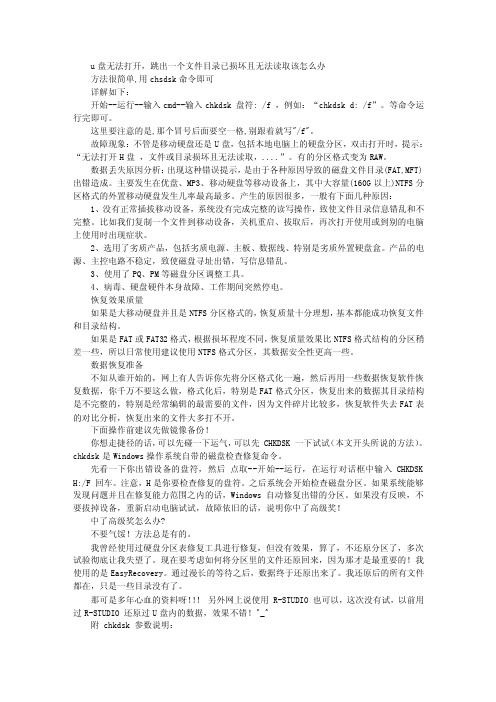
u盘无法打开,跳出一个文件目录已损坏且无法读取该怎么办方法很简单,用chsdsk命令即可详解如下:开始--运行--输入cmd--输入chkdsk 盘符: /f ,例如:“chkdsk d: /f”。
等命令运行完即可。
这里要注意的是,那个冒号后面要空一格,别跟着就写"/f"。
故障现象:不管是移动硬盘还是U盘,包括本地电脑上的硬盘分区,双击打开时,提示:“无法打开H盘,文件或目录损坏且无法读取,....”。
有的分区格式变为RAW。
数据丢失原因分析:出现这种错误提示,是由于各种原因导致的磁盘文件目录(FAT,MFT)出错造成。
主要发生在优盘、MP3、移动硬盘等移动设备上,其中大容量(160G以上)NTFS分区格式的外置移动硬盘发生几率最高最多。
产生的原因很多,一般有下面几种原因:1、没有正常插拔移动设备,系统没有完成完整的读写操作,致使文件目录信息错乱和不完整。
比如我们复制一个文件到移动设备,关机重启、拔取后,再次打开使用或到别的电脑上使用时出现症状。
2、选用了劣质产品,包括劣质电源、主板、数据线、特别是劣质外置硬盘盒。
产品的电源、主控电路不稳定,致使磁盘寻址出错,写信息错乱。
3、使用了PQ、PM等磁盘分区调整工具。
4、病毒、硬盘硬件本身故障、工作期间突然停电。
恢复效果质量如果是大移动硬盘并且是NTFS分区格式的,恢复质量十分理想,基本都能成功恢复文件和目录结构。
如果是FAT或FAT32格式,根据损坏程度不同,恢复质量效果比NTFS格式结构的分区稍差一些,所以日常使用建议使用NTFS格式分区,其数据安全性更高一些。
数据恢复准备不知从谁开始的,网上有人告诉你先将分区格式化一遍,然后再用一些数据恢复软件恢复数据,你千万不要这么做,格式化后,特别是FAT格式分区,恢复出来的数据其目录结构是不完整的,特别是经常编辑的最需要的文件,因为文件碎片比较多,恢复软件失去FAT表的对比分析,恢复出来的文件大多打不开。
CHKDSK(磁盘检测)命令

如果不知道CHKDSK命令的用法也没关系,在DOS下随时打入CHKDSK/?便可了解其用法。
五、关于CHKDSK命令的注释
(1)状态报告的形式
MS-DOS按类似下列的形式显示CHKDSK的状态报告:
Volume MS-DOS_6 created 07-16-1996 10:40a
<File> is cross linked on allocation unit <number>
CHKDSK不会修补交叉链接文件,即使指定了/F项。要修复交叉链接文件,需要运行SCANDISK程序,或者进行手工修复,然后复制到指定的文件中并删除原文件。
七、应用实例
(1)将CHKDSK的状态报告存入文件
CHKDSK C:
当遇到错误时,CHKDSK会暂停并提示信息。
(3)查找文件
利用CHKDSK与FIND命令结合管道功能实现在全盘的文件查找,这一命令格式不仅可以列出所查找文件的所在目录,而且还可以列出各目录中的同名文件,连隐含文件也不例外。值得注意的是使用本命令之前,应先用CHKDSK/F参数修正磁盘错误。例如在C盘上查找README文件,其命令格式如下:
CHKDSK(磁盘检测)命令的运用 (Ant) 2004-8-16 22:49:37
CHKDSK命令可检查磁盘状态并显示状态报告,还能修正磁盘错误。
状态报告显示MS-DOS文件系统中的逻辑错误,该文件系统由文件分配表(FAT)和目录组成(CHKDSK不验证文件中的信息能否准确读出)。如果磁盘有错误,CHKDSK便会给出一条警告信息。所以,应不时地用CHKDSK来检查一下磁盘有无错误,以保证系统的正常运行。
一、CHKDSK命令的语法
chkdsk怎么修复c盘 [chkdsk工具使用教程]
![chkdsk怎么修复c盘 [chkdsk工具使用教程]](https://img.taocdn.com/s3/m/200b83e5866fb84ae55c8d75.png)
《chkdsk怎么修复c盘 [chkdsk工具使用教程]》摘要:[r] [x] [] [l[z]],rl lk l vl b k x rr?(),和但还会使 KK 无法使用虚拟存kk工具哪?kk工具是系统检磁盘当前状态命令启动它可以显示磁盘状态、存状态和指定路径下指定件不连续数目选择开始运行输入kk回车即可启动kk它会动校验件并将丢失链接换成件那么如何正确使用kk工具?下面跟着编起看看吧kk工具使用教程、kk工具其实就是硬盘检程序右击盘属性工具错下开始检勾选动修复件系统错误系统会提示你重启计算机机当你重启计算机到半会动执行执行完错误提示便会消除!、直接任栏击【开始运行】然运行输入框上输入【kk】敲回车键确定即可运行了然它会动效验件并且还会将丢失连接换成件形式当然你如对分区单磁盘进行修复话比如你修复盘就输入框上输入【】命令然弹出命令提示窗口上输入【kk 】敲回车就会启动kk磁盘检工具扫描分区了关kkkk全称是kk就是磁盘检思这东西是当你系统当或者非法关机候由系统调用检磁盘也可以由手工通命令行调用检某磁盘分区该工具基被检测分区所用件系统创建和显示磁盘状态报告kk 还会列出并纠正磁盘上错误如不带任何参数kk 将显示当前驱动器磁盘状态不建议使用开关断 kk 进程不保证断 kk 进程磁盘完整性简介kkx 是 KK 程序命令行界面该程序用验证件系统逻辑完整性如 KK 件系统数据发现存逻辑不致性KK 将执行可修复该件系统数据操作(前提是这些数据处只模式)语法kk [vl][[] l] [] [v] [r] [x] [] [l[z]]参数vl指定驱动器(冒分隔)、装入或卷名[} l]指定要 kk 检碎片整理件或件集位置和名称使用通配( 和 ?)可以指定多件kk运行界面kk运行界面修复磁盘上错误必须锁定磁盘如 kk 无法锁定驱动器则会显示条消息询问是否希望下次重新启动计算机检该驱动器v当检磁盘显示所有目录每件名称r到坏扇区并恢复可取信息必须锁定磁盘x仅上使用如必要首先强制卸卷该驱动器所有打开句柄都无效x 还包含了功能磁盘被占用提示磁盘被占用提示仅随使用对引项进行强较检降低运行 kk 所用量仅随使用跳件夹结构周期检减少运行 kk 所量l[z]仅随使用将日志件更改由用户输入如省略该参数则 l 会显示当前日志件?命令提示显示助释运行kk工具系统3目录它要系统命令提示窗口运行并且要固定磁盘上运行 kk 命令必须是该 rr 组成员重新启动检锁定驱动器如希望 kk 修复磁盘错误则前不能打开该驱动器上件如有件打开会显示下述错误消息kk工具检分区(kk )kk工具检分区(kk )kk r b vl b r rl lk l vl b k x rr?()如选择下次重新启动计算机检该驱动器则重新启动计算机 kk 会动检该驱动器并修复错误如该驱动器分区启动分区则 kk 检完该驱动器会动重新启动计算机X手动调用kk工具运行输入kk X (接参数可参见上述参数释)回车比如输入kk r 回车运行就表示修复盘上错误并到坏扇区恢复可取信息图形界面磁盘检工具图形界面磁盘检工具X版环境下kk工具是以语言运行上述运行方式是命令行方式还能通图形界面程序运行但显示容简略打开我电脑右键单击要检测磁盘属性工具选项卡开始检检选项动修复件系统错误()修复磁盘上错误必须锁定磁盘如磁盘被占用则会显示是否下次开机检选项相当命令行命令扫描并试图恢复坏扇区()到坏扇区并恢复可取信息必须锁定磁盘相当命令行 r 命令报告磁盘错误编辑kk 命令会检磁盘空和件分配表 ()以及件系统使用情况kk 状态报告提供特定每件系统信息状态报告显示件系统到错误活动分区上运行 kk 如含命令行选项则它可能会因无法锁定该驱动器而报告虚假信息应该不定期使用 kk 检每磁盘上错误修复磁盘错误只有指定命令行选项kk 命令才修复磁盘错误kk 必须可以锁定驱动器以纠正错误由修复通常会更改磁盘件分配表有还会丢失数据所以 kk 会首先发送如下所示确认消息0 l ll 3vr l l?如按会根目录将所有丢失链保存名 lk 件kk 结束可以看这些件是否包含了所数据如按会修复磁盘但对丢失分配单元它不保存其容如不使用命令行选项则有件要修复kk 会发送消息但它不修复任何错误如磁盘(例如70 GB)或有量件(数万)磁盘上使用 kk 这可能要花很长(比如说数天)才能完成因 kk 直到工作完成它才会交出控制权所以计算机这段将不可用检磁盘以下列格式显示磁盘 kk 状态报告检磁盘以下列格式显示磁盘 kk 状态报告存打开件情况下使用 kk如该驱动器上有打开件则指定命令行选项kk 会发送错误消息如指定命令行选项并且存打开件则 kk 会报告磁盘上丢失分配单元如打开件没有记录件分配表可能会发生这种情况如 kk 报告量分配单元丢失可以考虑修复该磁盘物理磁盘错误使用 r 命令行选项可件系统物理磁盘错误有关使用 rvr 修复物理性损坏件信息请参报告磁盘坏扇区磁盘次准备运行kk 报告坏扇区标记损坏它们不会造成危险退出码编辑下表列出了 kk 完成任报告退出码退出码说明0 没有发现错误错误已到并修复已执行清理磁盘(例如碎片收集)或者因没有指定而执行清理磁盘3 由指定选项无法检磁盘错误不能修复或错误修复故障恢复控制台提供了带有不参数 kk 命令例如要检驱动器磁盘并且希望修复错误请键入kk如遇到错误kk 会暂停并显示消息kk 完成任会显示列有磁盘状态报告除非 kk 已完成任否则无法打开指定驱动器上任何件磁盘上要检当前目录所有件不相邻块请键入kkkk 显示状态报告然列出合具有不相邻块条件件XX使用指南使用KK命令事项()系统存打开件当有件打开请不要使用KK因KK是假定磁盘件处关闭状态而设计当有件打开相应将会修改件分配表和目录结构这种改变并不定立即进行件分配表和目录结构改变发生不刻因如磁盘上件打开运行KK就会把目录结构和件分配表不致释出错从而导致数据丢失或件系统破坏因运行其它程序如r 千万不要运行KK()KK不能用分配驱动器和络KK不能用由B命令形成驱动器工作也不能用络驱动器上磁盘检(3)物理磁盘错误KK命令只能到件系统逻辑错误而不能物理磁盘错误要物理磁盘错误请使用K程序()坏磁盘扇区KK报告将坏扇区标记上bK和其它物理磁盘错误修正程序也将坏扇区标记b因坏扇区不会造成危害(5)交叉链接件如有两件或目录共用磁盘空记录KK会报告有交叉链接件如KK发现有交叉链接件存会显示类似如下信息r lk llKK不会修补交叉链接件即使指定了项要修复交叉链接件要运行K程序或者进行手工修复然复制到指定件并删除原件新增开关和说明介绍了两新开关开关和开关它们包含 X KK 程序这些开关可用更地管理由运行 KK 或 K 而造成停机和开关仅对使用件系统格式化驱动器有效这两新开关都指示 KK 例程跳某些 KK 原要执行以验证数据结构完整性操作如机运行 KK则实际执行验证代码位实用程序 LL(例如 ll 和 ll)KK 调用验证例程与通管理器或磁盘管理图形用户界面验证卷所运行例程相但是如将 KK 计划计算机重新启动运行则包含验证代码二进制模块 kx它是固有程序由 kx 计算机启动序列靠前位置运行kx 不具有虚拟存或其他 3 优kx 与 kkx 实用程序 LL 生成相种类输出kx 启动程显示这些输出并应用程序事件日志记录事件所记录事件信息包含事件日志数据缓冲区所能容纳数量输出由 kx 和 kkx 实用程序 LL 验证代码都基相代码因其余部分将使用术语KK统称 kx 和 kkx与类似由仅讨论那些与卷有关 KK 更改因任何KK 如何如何语句思都是KK 卷上运行如何如何请如使用和开关则即使运行了 KK卷仍可能是损坏因建议仅必须将停机降至短情况下才使用这些开关这些开关适用以下场合必须特别卷上运行 KK并且要灵活地管理所造成停机要了何适使用和开关要对某些部数据结构、可能发生损坏种类、KK 验证卷采取操作以及回避 KK 常规验证步骤可能有哪些等有些基了和开关价值卷上检测到磁盘损坏有三基应对选择选择是什么都不做要全天机使命关键器上这通常是必要选择缺是相对较轻损坏会逐渐发展重损坏因仅当使器保持机比确保损坏卷上所存储数据完整性更重要才应考虑选择运行 KK 前损坏卷上所有数据都应当被看作是危险二选择是运行完整 KK 操作以修复所有件系统数据并通动进程还原所有可以恢复用户数据但是运行完整 KK 操作可能会不适当机使得使命关键器停机数三选择是通使用和开关或两修复可能会发展更严重问题损坏类型(这比完整 KK 所少得多)运行简化 KK 操作但是请运行简化 KK 并不能修复可能存所有损坏仍要将某运行完整 KK以确保所有可恢复数据都已实际得到恢复另请发生磁盘损坏并不能保证用户数据完整性即使立即运行了完整 KK 操作KK 可能无法恢复某些件而 KK 所恢复某些件可能部仍是损坏因通执行定期备份或使用某些其他可靠数据恢复方法保护使命关键数据仍然是极其重要了 KK 所采取操作KK 活动分三主要阶段(这三阶段KK 将检卷上所有元数据)另外还有可选四阶段元数据是有关数据数据元数据是件系统系统开销它跟踪有关所有卷上存储件信息元数据包括有关以下方面信息给定件数据由哪些分配单元组成、哪些分配单元是可用以及哪些分配单元包含坏扇区等另方面件包含数据称用户数据通使用事日志保护它元数据用户数据没有以这种方式进行保护阶段检件阶段KK 会显示条消息通知 KK 正验证件还显示已完成验证任分比(围从 0% 到 00%)阶段KK 将检卷主件表 () 各件记录段特定件记录段唯地标识卷上各件和目录KK 阶段显示已完成分比是 KK 已验证分比阶段KK 将检各件记录段部致性并生成两位图表示正使用件记录段另表示卷上正使用簇阶段结束KK 将会识别部和整卷上已用空和可用空其身位图跟踪这些信息该位图存储磁盘上KK 将它结与保持位图进行比较如存差异将 KK 输出记录这些差异例如如发现正使用件记录段损坏则 KK 位图与该件记录段相关磁盘簇将被标记可用但位图它将被标记使用阶段检引二阶段KK 会显示条消息通知 KK 正验证引还显示已完成验证任分比(围从 0% 到00%)阶段KK 将检卷上各引引实际上就是目录阶段KK 显示已完成分比是已检卷目录总数分比阶段KK 将检卷上各目录检部致性并验证件记录段所代表每件和目录都至少由目录引用KK 确认目录引用每件或子目录都实际作有效件记录段存并且还检是否存循环目录引用KK 将确认件目录项这些件戳和件信息都是新阶段结束KK 将确保没有孤立件并且所有目录项都用合法件孤立件是指存该件合法件记录段但该件却没有列任何目录如相应目录仍存则孤立件通常可以恢复到正确目录如正确目录已不存KK 将根目录创建目录并将件放入该目录如 KK 发现不再使用件记录段目录项或者虽然仍使用但并不与目录列出件相对应件记录段目录项KK 将直接删除该件记录段目录项阶段 3检安全描述三阶段KK 会显示条消息通知 KK 正验证安全描述还显示已完成验证任分比(围从 0% 到 00%)阶段KK 将检与卷上件或目录相关每安全描述安全描述包含有关下列方面信息件或目录所有权、件或目录权限以及件或目录审核阶段KK 显示已完成分比是卷上已检件和目录分比KK 将验证各安全描述结构是否正常并验证该结构部致性KK 并不验证列出用户或组实际上是否存也不验证所赋予权限是否适当阶段检扇区如 R 开关生效KK 将运行四阶段以便卷可用空坏扇区KK 将尝试取卷上每扇区以确认该扇区是否可用即使不使用 R 开关KK 也总是取与元数据相关扇区如指定了 R 开关将 KK 较早阶段取与用户数据关扇区当 KK 到不可扇区会将包含该扇区簇加入它坏簇列表如坏扇区正使用KK 将分配新簇以完成该坏簇工作如使用是容错磁盘将恢复坏簇数据并将这些数据写入新分配簇否则新簇将填充某种模式 0x 节如正常运行程遇到不可扇区将以与运行 KK 相方式重新映射这些扇区因通常无须使用 R 开关但是如怀疑磁盘可能有坏扇区则使用 R 开关就是扫描整卷简便办法了 KK 要前面对 KK 各运行阶段说明只是粗略概述了 KK 验证卷完整性而执行重要任KK 还各阶段执行许多额外特定检并各阶段执行几种快速检但是即使是这样粗略概述也能够提供些基础知识以便我们开始讨论影响 KK 运行所可变因素以及讨论 X 可以使用新增和开关影响可变因素引阶段运行 KK 和三阶段(检件和检安全描述)已完成分比指示器进相对比较平滑虽然使用件记录段要处理确较少而型安全描述确要较多处理但是总体说已完成分比相当准确地反映了该阶段所实际不这分比关系却必适用二阶段也就是 KK 检引( 目录)那阶段处理目录所与该目录包含件和子目录数量密切相关但是该阶段已完成分比仅与 KK 必须检目录数量有关并没有针对某些特定操作(例如处理包含数量巨件和子目录目录)所进行调整除非卷上目录都包含致相数量件否则该阶段显示已完成分比将不会可靠地反映二阶段所实际更坏情况是可能陷入外 KK 程这 KK 二阶段通常是长阶段可变因素卷情况许多与卷状态有关因素都会影响 KK 运行所用预测给定卷上运行 KK 所公式必须考虑件和目录数目、卷总体碎片化程(特别是碎片化程)、件名格式(长名称、83 格式名称或混合型名称)以及 KK 必须修复实际损坏量等可变因素可变因素 3硬件问题硬件问题也会影响 KK 运行所可变因素包括可用存数量、速、磁盘速等可变因素 KK 设置如不使用 R 开关则给定硬件平台上与密切因素是该卷上件和目录数量而不是卷绝对例如如不使用 R 开关则对仅包含或两型数据库件 50 GB 卷KK 运行可能只要几秒钟如使用 R 开关KK 将必须取并验证卷上每扇区对型卷而言这会显著增加运行所另方面如相对较卷包含几十万甚至几万件则运行 KK 可能要数无论是否指定 R 开关预测 KK 要如上所述运行 KK 所从几秒到几天不等这要由具体情况定预测对给定卷运行 KK 所办法是系统利用率较低段以只模式实际进行次测试运行但是出以下原因必须谨慎使用方法只模式下如较早阶段遇到错误KK 会完成所有三阶段前退出并很可能误报错误例如如恰 KK 检磁盘修改了磁盘上区域则 KK 可能会报告磁盘损坏要正确地进行验证卷必须处静止状态而保证卷处静止状态唯方法就是锁定卷KK 仅当指定了开关(或 R 开关它会隐含指定 )才会锁定卷只模式下要使 KK 完成所有运行阶段可能要多次运行 KKKK 对和磁盘占用率都很高运行 KK 所要受到系统影响还要受到 KK 是机运行还是 X 启动序列运行影响哪因素成瓶颈要视硬件配置而定但是如只模式下运行 KK 利用率或磁盘量很高则 KK 运行将变长外kx 运行环境与 kkx 不通 kx 运行 KK 使 KK 能够独占和但还会使 KK 无法使用虚拟存虽然 kx 般比 kkx 运行速更快但如计算机可用 R 相对较少kx 可能实际上要更长修复损坏会增加所只模式下仅当 KK 没有发现任何重损坏才能完整运行如磁盘仅有少量损坏那么修复这些问题不会显著增加仅仅运行 KK 所但如 KK 发现了重损坏例如发生了严重硬件故障则运行 KK 所将随 KK 必须修复损坏件数量而成比例地增加极端情况下这可能会成倍地增加 KK 运行所。
磁盘检测命令chkdsk
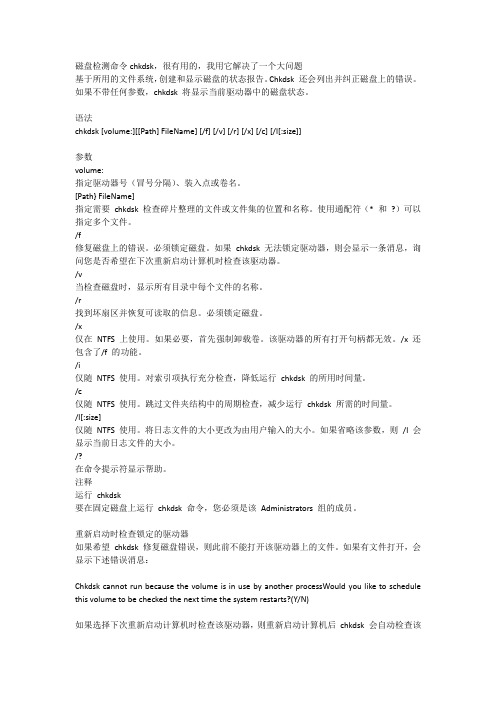
磁盘检测命令chkdsk,很有用的,我用它解决了一个大问题基于所用的文件系统,创建和显示磁盘的状态报告。
Chkdsk还会列出并纠正磁盘上的错误。
如果不带任何参数,chkdsk将显示当前驱动器中的磁盘状态。
语法chkdsk [volume:][[Path] FileName] [/f] [/v] [/r] [/x] [/c] [/l[:size]]参数volume:指定驱动器号(冒号分隔)、装入点或卷名。
[Path} FileName]指定需要chkdsk检查碎片整理的文件或文件集的位置和名称。
使用通配符(* 和?)可以指定多个文件。
/f修复磁盘上的错误。
必须锁定磁盘。
如果chkdsk无法锁定驱动器,则会显示一条消息,询问您是否希望在下次重新启动计算机时检查该驱动器。
/v当检查磁盘时,显示所有目录中每个文件的名称。
/r找到坏扇区并恢复可读取的信息。
必须锁定磁盘。
/x仅在NTFS 上使用。
如果必要,首先强制卸载卷。
该驱动器的所有打开句柄都无效。
/x 还包含了/f 的功能。
/i仅随NTFS 使用。
对索引项执行充分检查,降低运行chkdsk的所用时间量。
/c仅随NTFS 使用。
跳过文件夹结构中的周期检查,减少运行chkdsk所需的时间量。
/l[:size]仅随NTFS 使用。
将日志文件的大小更改为由用户输入的大小。
如果省略该参数,则/l 会显示当前日志文件的大小。
/?在命令提示符显示帮助。
注释运行chkdsk要在固定磁盘上运行chkdsk命令,您必须是该Administrators 组的成员。
重新启动时检查锁定的驱动器如果希望chkdsk修复磁盘错误,则此前不能打开该驱动器上的文件。
如果有文件打开,会显示下述错误消息:Chkdsk cannot run because the volume is in use by another processWould you like to schedule this volume to be checked the next time the system restarts?(Y/N)如果选择下次重新启动计算机时检查该驱动器,则重新启动计算机后chkdsk会自动检查该驱动器并修复错误。
怎么使用chkdsk命令修复磁盘

怎么使⽤chkdsk命令修复磁盘chkdsk简单的说就是⽤来检查磁盘的,也是⼀种简单的修复命令,很多时候我们的电脑经常会提⽰⽤chkdsk修复磁盘,那么如何使⽤chkdsk命令呢,接下来告诉你!⾸先,win+r 快速启动运⾏窗⼝在弹出的运⾏设置窗⼝,输⼊cmd的指令,点击确定。
再在弹出的命令输⼊窗⼝我们输⼊ chkdsk i: /f ,这⾥的i为磁盘的盘符,也就是你所要修复的盘符号,⽐如你想修复 c 盘,就将 i 替换成 c,后边的/f就是修复命令,输好命令之后,我们按回车键enter,命令就⾃动执⾏了,当然这个时候我们就能看到磁盘的⼀些情况了,这⾥会询问你:是否将丢失的链转换为⽂件(X/Y)?,输⼊Y点击Enter即可看到磁盘⽂件系统已更正或是已经修复,还有显⽰的就是⼀些磁盘空间参数,⽂件有多⼤,坏扇区有多少之类的参数,如图:当然chkdsk命令不只是有修复磁盘的功能,当然很多时候我们也记不住它有些什么功能,没有关系,我们可以输⼊指令让它显⽰它有哪些我们不知道的功能,同样在命令窗⼝输⼊ help chkdsk,同样按回车键enter,下⾯就会显⽰chkdsk的⼀些指令参数,每个指令后边都有介绍说明,我们使⽤的时候就把上边的 /f换成对应的指令就可以了,指令参数如下:help chkdsk检查磁盘并显⽰状态报告。
CHKDSK [volume[[path]filename]]] [/F] [/V] [/R] [/X] [/I] [/C] [/L[:size]] [/B] [/scan] [/spotfix]volume 指定驱动器号(后⾯跟⼀个冒号)、装⼊点或卷名。
filename 仅 FAT/FAT32: 指定要检查碎⽚的⽂件。
/F 修复磁盘上的错误。
/V 在 FAT/FAT32 上: 显⽰磁盘上每个⽂件的完整路径和名称。
在 NTFS 上: 显⽰清理消息(如果有)。
/R 查找坏扇区并恢复可读信息(未指定 /scan 时,隐含 /F)。
解决提示“请运行Chkdsk工具”的问题
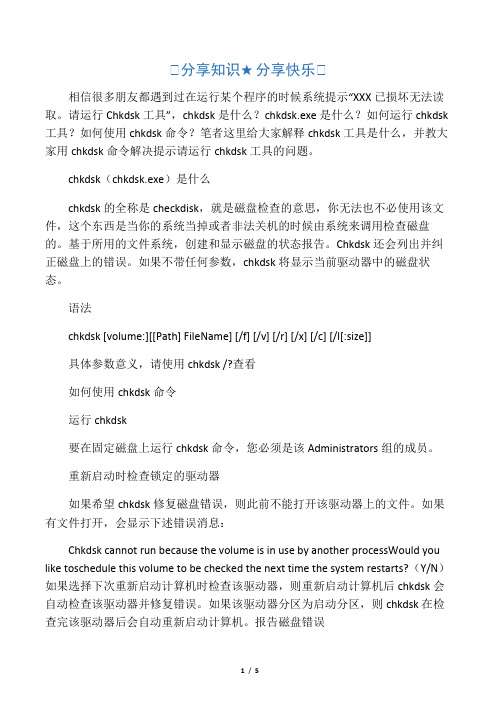
❤分享知识★分享快乐❤相信很多朋友都遇到过在运行某个程序的时候系统提示“XXX已损坏无法读取。
请运行Chkdsk工具”,chkdsk是什么?chkdsk.exe是什么?如何运行chkdsk 工具?如何使用chkdsk命令?笔者这里给大家解释chkdsk工具是什么,并教大家用chkdsk命令解决提示请运行chkdsk工具的问题。
chkdsk(chkdsk.exe)是什么chkdsk的全称是checkdisk,就是磁盘检查的意思,你无法也不必使用该文件,这个东西是当你的系统当掉或者非法关机的时候由系统来调用检查磁盘的。
基于所用的文件系统,创建和显示磁盘的状态报告。
Chkdsk还会列出并纠正磁盘上的错误。
如果不带任何参数,chkdsk将显示当前驱动器中的磁盘状态。
语法chkdsk [volume:][[Path] FileName] [/f] [/v] [/r] [/x] [/c] [/l[:size]]具体参数意义,请使用chkdsk /?查看如何使用chkdsk命令运行chkdsk要在固定磁盘上运行chkdsk命令,您必须是该Administrators组的成员。
重新启动时检查锁定的驱动器如果希望chkdsk修复磁盘错误,则此前不能打开该驱动器上的文件。
如果有文件打开,会显示下述错误消息:Chkdsk cannot run because the volume is in use by another processWould you like toschedule this volume to be checked the next time the system restarts?(Y/N)如果选择下次重新启动计算机时检查该驱动器,则重新启动计算机后chkdsk会自动检查该驱动器并修复错误。
如果该驱动器分区为启动分区,则chkdsk在检查完该驱动器后会自动重新启动计算机。
报告磁盘错误chkdsk命令会检查磁盘空间和文件分配表(FAT)以及NTFS文件系统的使用情况。
windows-损坏文件.......请运行chkdsk工具
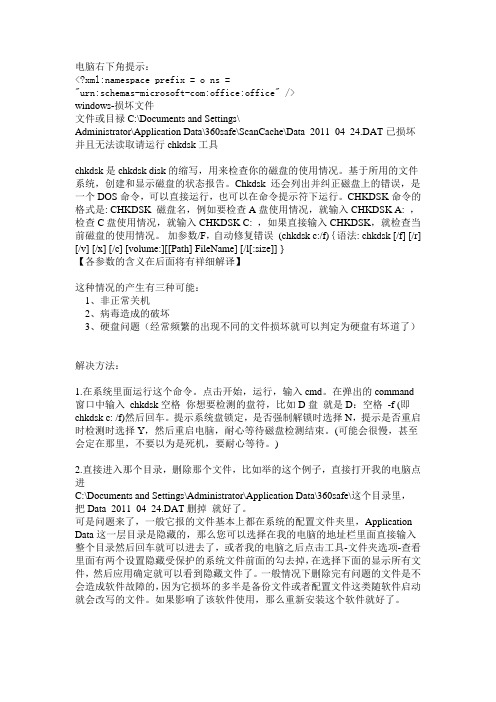
电脑右下角提示:<?xml:namespace prefix = o ns ="urn:schemas-microsoft-com:office:office" />windows-损坏文件文件或目禄C:\Documents and Settings\Administrator\Application Data\360safe\ScanCache\Data_2011_04_24.DAT已损坏并且无法读取请运行chkdsk工具chkdsk是chkdsk disk的缩写,用来检查你的磁盘的使用情况。
基于所用的文件系统,创建和显示磁盘的状态报告。
Chkdsk 还会列出并纠正磁盘上的错误,是一个DOS命令,可以直接运行,也可以在命令提示符下运行。
CHKDSK命令的格式是: CHKDSK 磁盘名,例如要检查A盘使用情况,就输入CHKDSK A: ,检查C盘使用情况,就输入CHKDSK C: ,如果直接输入CHKDSK,就检查当前磁盘的使用情况。
加参数/F,自动修复错误(chkdsk c:/f){语法: chkdsk [/f] [/r] [/v] [/x] [/c] [volume:][[Path] FileName] [/l[:size]] }【各参数的含义在后面将有祥细解译】这种情况的产生有三种可能:1、非正常关机2、病毒造成的破坏3、硬盘问题(经常频繁的出现不同的文件损坏就可以判定为硬盘有坏道了)解决方法:1.在系统里面运行这个命令。
点击开始,运行,输入cmd。
在弹出的command 窗口中输入chkdsk空格你想要检测的盘符,比如D盘就是D:空格-f (即chkdsk c: /f)然后回车。
提示系统盘锁定,是否强制解锁时选择N,提示是否重启时检测时选择Y,然后重启电脑,耐心等待磁盘检测结束。
(可能会很慢,甚至会定在那里,不要以为是死机,要耐心等待。
)2.直接进入那个目录,删除那个文件,比如举的这个例子,直接打开我的电脑点进C:\Documents and Settings\Administrator\Application Data\360safe\这个目录里,把Data_2011_04_24.DAT删掉就好了。
Windows运行chkdsk磁盘修复工具命令参数详解
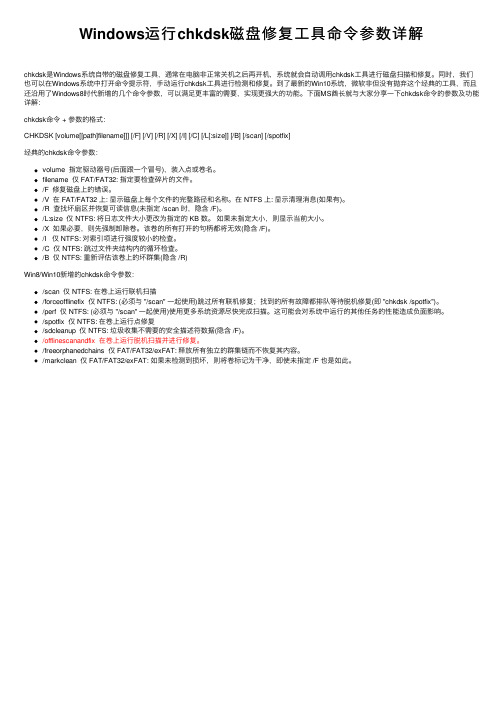
Windows运⾏chkdsk磁盘修复⼯具命令参数详解chkdsk是Windows系统⾃带的磁盘修复⼯具,通常在电脑⾮正常关机之后再开机,系统就会⾃动调⽤chkdsk⼯具进⾏磁盘扫描和修复。
同时,我们也可以在Windows系统中打开命令提⽰符,⼿动运⾏chkdsk⼯具进⾏检测和修复。
到了最新的Win10系统,微软⾮但没有抛弃这个经典的⼯具,⽽且还沿⽤了Windows8时代新增的⼏个命令参数,可以满⾜更丰富的需要,实现更强⼤的功能。
下⾯MS酋长就与⼤家分享⼀下chkdsk命令的参数及功能详解:chkdsk命令 + 参数的格式:CHKDSK [volume[[path]filename]]] [/F] [/V] [/R] [/X] [/I] [/C] [/L[:size]] [/B] [/scan] [/spotfix]经典的chkdsk命令参数:volume 指定驱动器号(后⾯跟⼀个冒号),装⼊点或卷名。
filename 仅 FAT/FAT32: 指定要检查碎⽚的⽂件。
/F 修复磁盘上的错误。
/V 在 FAT/FAT32 上: 显⽰磁盘上每个⽂件的完整路径和名称。
在 NTFS 上: 显⽰清理消息(如果有)。
/R 查找坏扇区并恢复可读信息(未指定 /scan 时,隐含 /F)。
/L:size 仅 NTFS: 将⽇志⽂件⼤⼩更改为指定的 KB 数。
如果未指定⼤⼩,则显⽰当前⼤⼩。
/X 如果必要,则先强制卸除卷。
该卷的所有打开的句柄都将⽆效(隐含 /F)。
/I 仅 NTFS: 对索引项进⾏强度较⼩的检查。
/C 仅 NTFS: 跳过⽂件夹结构内的循环检查。
/B 仅 NTFS: 重新评估该卷上的坏群集(隐含 /R)Win8/Win10新增的chkdsk命令参数:/scan 仅 NTFS: 在卷上运⾏联机扫描/forceofflinefix 仅 NTFS: (必须与 "/scan" ⼀起使⽤)跳过所有联机修复;找到的所有故障都排队等待脱机修复(即 "chkdsk /spotfix")。
关于chkdsk这个命令的使用问题

二、CHKDSK这个命令到底能干什么用?
这个工具其实挺强大的,可以用来修复磁盘或者卷的问题。我还遇到过机器运行特别慢,重做系统后过了一个月半个月的又特别慢的情况然后用这个命令修复好了。
1、非正常关机
2、病毒造成的破坏
3、硬盘问题(经常频繁的出现不同的文件损坏就可以判定为硬盘有坏道了)
这个问题的解决方法是直接进入那个目录,删除那个文件,比如我举的这个例子,我就直接打开我的电脑点进C:\Documents and Settings\pifd\Local Settings\Application Data\Microsoft\Outlook\这个目录里,把test.mxl删掉 就好了。可是问题来了,一般它报的文件基本上都在系统的配置文件夹里,Local Settings这一层目录是隐藏的,那么您可以选择在我的电脑的地址栏里面直接输入整个目录然后回车就可以进去了,或者我的电脑之后点击工具-文件夹选项-查看 里面有两个设置 隐藏受保护的系统文件 前面的勾去掉,在选择下面的显示所有文件,然后应用确定就可以看到隐藏文件了。
那么遇到这个问题该如何解决和这个chkdsk到底能干什么用请看我下面阐述。
一、遇到任务栏右下角提示有文件损坏要求运行chkdsk修复的情况
比如我的机器提示C:\Documents and Settings\pifd\Local Settings\Application Data\Microsoft\Outlook\test.mxl这个文件损坏,这种情况的产生有三种可能:
4、其他
chkdsk 参数说明

开始--运行--输入cmd--输入chkdsk 盘符: /f ,例如:“chkdsk c: /f”。
等命令运行完即可。
注意:冒号后面有一空格注:chkdsk 参数说明:CHKDSK [volume[path]filename]] [/F] [/V] [/X] [/C] [/L[:size]volume 指定驱动器(后面跟一个冒号)、装入点或卷名。
filename 仅用于FAT/FAT32: 指定要检查是否有碎片的文件/F 修复磁盘上的错误。
/V在FAT/FAT32 上: 显示磁盘上每个文件的完整路径和名称。
在NTFS 上: 如果有清除消息,将其显示。
/R 查找不正确的扇区并恢复可读信息(隐含/F)。
/L:size 仅用于NTFS:? 将日志文件大小改成指定的KB 数。
如果没有指定大小,则显示当前的大小。
/X 如果必要,强制卷先卸下。
卷的所有打开的句柄就会无效(隐含/F)/I 仅用于NTFS: 对索引项进行强度较小的检查/C 仅用于NTFS: 跳过文件夹结构的循环检查。
/I 和/C 命令行开关跳过卷的某些检查,减少运行Chkdsk 所需的时间数据丢失原因分析出现这种错误提示,是由于各种原因导致的磁盘文件目录(FAT,MFT)出错造成。
主要发生在优盘、MP3、移动硬盘等移动设备上,其中大容量(160G以上)NTFS分区格式的外置移动硬盘发生几率最高最多。
产生的原因很多,一般有下面几种原因:1、没有正常插拔移动设备,系统没有完成完整的读写操作,致使文件目录信息错乱和不完整。
比如我们复制一个文件到移动设备,关机重启、拔取后,再次打开使用或到别的电脑上使用时出现症状。
2、选用了劣质产品,包括劣质电源、主板、数据线、特别是劣质外置硬盘盒。
产品的电源、主控电路不稳定,致使磁盘寻址出错,写信息错乱。
3、使用了PQ、PM等磁盘分区。
xp磁盘扫描 命令 参数

xp磁盘扫描命令参数XP磁盘扫描命令参数详解Windows XP是一个非常经典的操作系统,用户可以通过它来管理电脑文件和软件。
而随着时间的推移,电脑上的文件和程序也会越来越多,这就需要我们定期对磁盘进行扫描和整理。
XP操作系统自带了磁盘扫描命令,通过这个命令我们可以对磁盘进行整理和清理。
下面,我们来详细了解XP磁盘扫描命令的参数和使用方法。
1. chkdsk 参数chkdsk是一个最常用的XP磁盘扫描命令参数。
它能够扫描磁盘中的文件和文件系统,检查可能出现的错误,包括磁盘坏道、文件结构错误、损坏的数据等等。
使用这个参数时,您需要在命令行中输入命令:chkdsk [磁盘驱动器器名] [/F] [/R]其中,[/F]参数可以修复文件系统中的错误,[/R]参数可以让CHKDSK扫描并标记磁盘坏道。
2. diskpart 参数diskpart认为是XP中最强大的磁盘管理工具。
使用diskpart命令可以对磁盘进行分区、格式化、扩展空间等高级操作。
使用diskpart命令时,需在命令行中输入以下命令:diskpartlist diskselect disk [磁盘编号]list partitionselect partition [分区编号]可根据需求输入相应命令来完成磁盘分区、格式化、扩展等操作。
3. defrag 参数如果硬盘驱动器存在大量碎片,电脑的读写速度会大大降低。
使用defrag命令来整理和优化磁盘驱动器。
在命令行中输入以下命令:defrag [磁盘驱动器器名]此命令将会自动整理磁盘碎片,提高电脑运行速度。
4. format 参数当您需要将磁盘进行格式化时,可以使用format命令。
在命令行中输入以下命令:format [磁盘驱动器器名]: /fs:ntfs[/fs:ntfs]参数可以让磁盘格式化为NTFS文件系统。
在使用这个命令前要确保磁盘内不含有重要的数据,否则数据将会被永久删除。
总结通过以上四个XP磁盘扫描命令参数的介绍,我们可以对XP中进行磁盘管理有了更深入的了解,其实在使用时还有更多的参数可以进行选择。
checkdisk使用方法

checkdisk使用方法
嘿,朋友们!今天咱来聊聊 checkdisk 这个超有用的工具的使用方法哈!
那怎么用 checkdisk 呢?其实很简单啦!首先,你得打开命令提示符,可以在开始菜单里找到哦。
然后,在命令提示符里输入“chkdsk”这个命令,接着可以加上一些参数,比如“/f”表示修复错误,“/r”表示查找坏扇区并恢复可读信息。
在操作的时候可一定要注意哦,别乱输参数,不然可能会出问题呢!而且在检查磁盘的时候,最好不要进行其他的操作,免得干扰检查过程。
在这个过程中,安全性和稳定性那可是杠杠的!它就像一个细心的守护者,认真检查着磁盘的每一个角落,确保数据的安全和系统的稳定运行。
不用担心它会搞出什么乱子来,它可是非常可靠的哟!
那 checkdisk 都有啥应用场景和优势呢?哎呀,这可多了去了!比如说,当你的电脑突然变得有点怪怪的,运行不太顺畅的时候,就可以用它来检查一下磁盘有没有问题呀。
它的优势就是简单易用,而且效果显著。
就像一个神奇的魔法棒,轻轻一挥,就能解决好多磁盘相关的问题呢!
我给你们讲个实际案例哈。
有一次我朋友的电脑老是卡顿,他都快烦死了。
我就建议他用 checkdisk 检查一下磁盘,嘿,你猜怎么着?还真发现了一些小问题,修复之后电脑就像重生了一样,跑得飞快!这效果,简直绝了!
总之,checkdisk 就是一个超棒的工具,能帮我们解决很多磁盘问题,让我们的电脑跑得更顺畅!大家一定要好好利用起来呀!。
chkdsk 用法
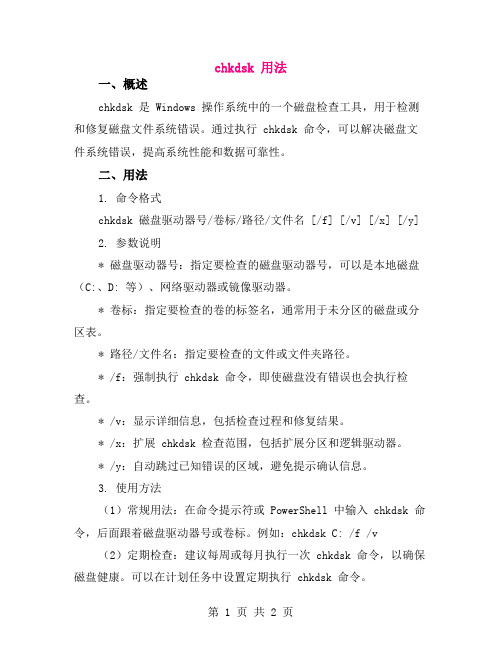
chkdsk 用法一、概述chkdsk 是 Windows 操作系统中的一个磁盘检查工具,用于检测和修复磁盘文件系统错误。
通过执行 chkdsk 命令,可以解决磁盘文件系统错误,提高系统性能和数据可靠性。
二、用法1. 命令格式chkdsk 磁盘驱动器号/卷标/路径/文件名 [/f] [/v] [/x] [/y]2. 参数说明* 磁盘驱动器号:指定要检查的磁盘驱动器号,可以是本地磁盘(C:、D: 等)、网络驱动器或镜像驱动器。
* 卷标:指定要检查的卷的标签名,通常用于未分区的磁盘或分区表。
* 路径/文件名:指定要检查的文件或文件夹路径。
* /f:强制执行 chkdsk 命令,即使磁盘没有错误也会执行检查。
* /v:显示详细信息,包括检查过程和修复结果。
* /x:扩展 chkdsk 检查范围,包括扩展分区和逻辑驱动器。
* /y:自动跳过已知错误的区域,避免提示确认信息。
3. 使用方法(1)常规用法:在命令提示符或 PowerShell 中输入 chkdsk 命令,后面跟着磁盘驱动器号或卷标。
例如:chkdsk C: /f /v (2)定期检查:建议每周或每月执行一次 chkdsk 命令,以确保磁盘健康。
可以在计划任务中设置定期执行 chkdsk 命令。
(3)跳过已知错误:如果知道某个区域存在已知错误,可以使用/y 参数自动跳过该区域。
(4)修复文件系统错误:执行 chkdsk 命令后,可能会发现并修复一些文件系统错误。
检查完成后,可以检查受影响的文件并手动修复错误。
(5)避免中断:执行 chkdsk 命令时,系统可能会暂停并显示一些进度消息。
请确保在执行过程中不要关闭窗口或强制关闭计算机,以免造成数据丢失。
(6)权限要求:执行 chkdsk 命令需要足够的权限。
通常需要以管理员身份登录或与磁盘所有者共享适当的权限。
三、注意事项1. chkdsk 命令不会在 NTFS 分区上创建、删除或移动文件。
2. 如果遇到未知错误或异常情况,chkdsk 命令可能会停止执行并提示用户手动干预。
chkdsk f
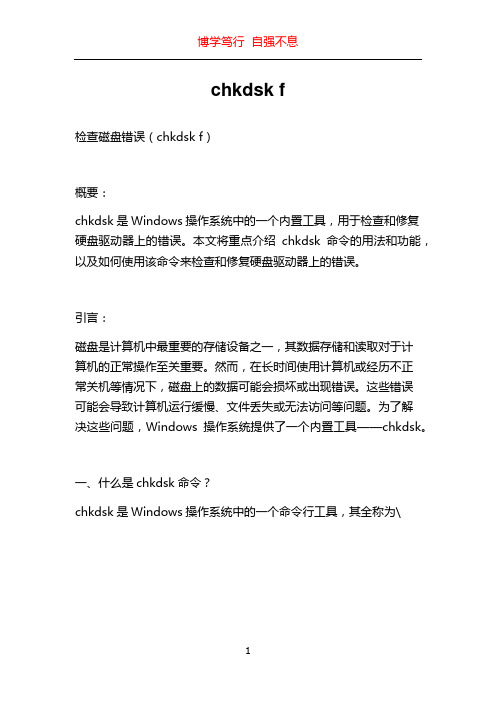
博学笃行自强不息
chkdsk f
检查磁盘错误(chkdsk f)
概要:
chkdsk是Windows操作系统中的一个内置工具,用于检查和修复硬盘驱动器上的错误。
本文将重点介绍chkdsk命令的用法和功能,以及如何使用该命令来检查和修复硬盘驱动器上的错误。
引言:
磁盘是计算机中最重要的存储设备之一,其数据存储和读取对于计
算机的正常操作至关重要。
然而,在长时间使用计算机或经历不正
常关机等情况下,磁盘上的数据可能会损坏或出现错误。
这些错误
可能会导致计算机运行缓慢、文件丢失或无法访问等问题。
为了解
决这些问题,Windows操作系统提供了一个内置工具——chkdsk。
一、什么是chkdsk命令?
chkdsk是Windows操作系统中的一个命令行工具,其全称为\
1。
- 1、下载文档前请自行甄别文档内容的完整性,平台不提供额外的编辑、内容补充、找答案等附加服务。
- 2、"仅部分预览"的文档,不可在线预览部分如存在完整性等问题,可反馈申请退款(可完整预览的文档不适用该条件!)。
- 3、如文档侵犯您的权益,请联系客服反馈,我们会尽快为您处理(人工客服工作时间:9:00-18:30)。
chkdsk参数详解
基于所用的文件系统,创建和显示磁盘的状态报告。
Chkdsk 还会列出并纠正磁盘上的错误。
如果不带任何参数,chkdsk 将显示当前驱动器中的磁盘状态。
语法
chkdsk [volume:][[Path] FileName] [/f] [/v] [/r] [/x] [/i] [/c] [/l[:size]]
参数
volume:
指定驱动器号(冒号分隔)、装入点或卷名。
[Path} FileName]
指定需要chkdsk 检查碎片整理的文件或文件集的位置和名称。
使用通配符(* 和?)可以指定多个文件。
/f
修复磁盘上的错误。
必须锁定磁盘。
如果chkdsk 无法锁定驱动器,则会显示一条消息,询问您是否希望在下次重新启动计算机时检查该驱动器。
/v
当检查磁盘时,显示所有目录中每个文件的名称。
/r
找到坏扇区并恢复可读取的信息。
必须锁定磁盘。
/x
仅在NTFS 上使用。
如果必要,首先强制卸载卷。
该驱动器的所有打开句柄都无效。
/x 还包含了/f 的功能。
/i
仅随NTFS 使用。
对索引项执行充分检查,降低运行chkdsk 的所用时间量。
/c
仅随NTFS 使用。
跳过文件夹结构中的周期检查,减少运行chkdsk 所需的时间量。
/l[:size]
仅随NTFS 使用。
将日志文件的大小更改为由用户输入的大小。
如果省略该参数,则/l 会显示当前日志文件的大小。
/?
在命令提示符显示帮助。
注释
运行chkdsk
要在固定磁盘上运行chkdsk 命令,您必须是该Administrators 组的成员。
重新启动时检查锁定的驱动器
如果希望chkdsk 修复磁盘错误,则此前不能打开该驱动器上的文件。
如果有文件打开,会显示下述错误消息:
Chkdsk cannot run because the volume is in use by another processWould you like to schedule this volume to be checked the next time the system restarts?(Y/N)
如果选择下次重新启动计算机时检查该驱动器,则重新启动计算机后chkdsk 会自动检查该驱动器并修复错误。
如果该驱动器分区为启动分区,则chkdsk 在检查完该驱动器后会自动重新启动计算机。
报告磁盘错误
chkdsk 命令会检查磁盘空间和文件分配表(FAT)以及NTFS 文件系统的使用情况。
Chkdsk 在状态报告中提供特定于每个文件系统的信息。
状态报告显示文件系统中找到的错误。
在活动分区上运行chkdsk 时,如果未含/f 命令行选项,则它可能会因为无法锁定该驱动器而报告虚假信息。
应该不定期使用chkdsk 检查每个磁盘上的错误。
修复磁盘错误
只有指定/f 命令行选项,chkdsk 命令才修复磁盘错误。
Chkdsk 必须可以锁定驱动器以纠正错误。
由于修复通常会更改磁盘的文件分配表,有时还会丢失数据,所以chkdsk 会首先发送如下所示的确认消息:
10 lost allocation units found in 3 chains.
Convert lost chains to files?
如果按Y,Windows 会在根目录中将所有丢失链保存在一个名为Filennnn.chk 的文件中。
chkdsk 结束后,可以查看这些文件是否包含了所需的数据。
如果按N,Windows 会修复磁盘,但对于丢失的分配单元,它不保存其内容。
如果不使用/f 命令行选项,则在有文件需要修复时,chkdsk 会发送消息,但它不修复任何错误。
如果在大磁盘(例如,70 GB)或有大量文件(数百万)的磁盘上使用chkdsk /f,这可能要花很长时间(比如说,数天)才能完成。
因为chkdsk 直到工作完成它才会交出控制权,所以计算机在这段时间内将不可用。
检查FAT 磁盘
Windows 以下列格式显示FAT 磁盘的chkdsk 状态报告:
Volume Serial Number is B1AF-AFBF
72214528 bytes total disk space
73728 bytes in 3 hidden files
30720 bytes in 12 directories
11493376 bytes in 386 user files
61440 bytes in bad sectors
60555264 bytes available on disk
2048 bytes in each allocation unit
35261 total allocation units on disk
29568 available allocation units on disk
检查NTFS 磁盘
Windows 以下列格式显示NTFS 磁盘的chkdsk 状态报告:
The type of the file system is NTFS.
CHKDSK is verifying files...
File verification completed.
CHKDSK is verifying indexes...
Index verification completed.
CHKDSK is verifying security descriptors...
Security descriptor verification completed.
12372 kilobytes total disk space.
3 kilobytes in 1 user files.
2 kilobytes in 1 indexes.
4217 kilobytes in use by the system.
8150 kilobytes available on disk.
512 bytes in each allocation unit.
24745 total allocation units on disk.
16301 allocation units available on disk.
存在打开文件的情况下使用chkdsk
如果该驱动器上有打开的文件,则指定/f 命令行选项后,chkdsk 会发送错误消息。
如果未指定/f 命令行选项并且存在打开的文件,则chkdsk 会报告磁盘上丢失的分配单元。
如果打开的文件没有记录在文件分配表时,可能会发生这种情况。
如果chkdsk 报告大量分配单元丢失,可以考虑修复该磁盘。
查找物理磁盘错误
使用/r 命令行选项可查找文件系统中的物理磁盘错误。
报告磁盘坏扇区
在磁盘第一次准备运行时,chkdsk 报告的坏扇区标记为损坏。
它们不会造成危险。
了解退出码
下表列出了chkdsk 完成任务后报告的退出码。
退出码说明
0 没有发现错误。
1 错误已找到并修复。
2 已执行清理磁盘(例如碎片收集),或者因为没有指定/f 而未执行清理磁盘。
3 由于未指定/f 选项,无法检查磁盘,错误不能修复或错误未修复。
故障恢复控制台提供了带有不同参数的chkdsk 命令。
范例
如果要检查驱动器D 中的磁盘,并且希望Windows 修复错误,请键入:
chkdsk d:/f
如果遇到错误,chkdsk 会暂停并显示消息。
Chkdsk 完成任务时会显示列有磁盘状态的报告。
除非chkdsk 已完成任务,否则无法打开指定驱动器上的任何文件。
在FAT 磁盘上,要检查当前目录中所有文件的不相邻块,请键入:
chkdsk *.*
Chkdsk 显示状态报告,然后列出符合具有不相邻块条件的文件。
